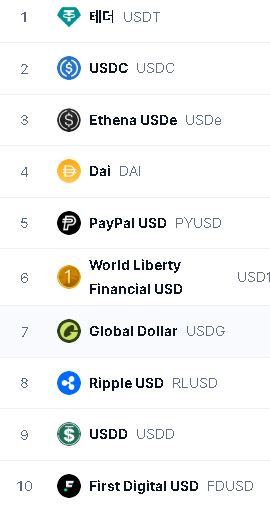업비트를 이용하기 위해서는 본인 명의의 케이뱅크 실명확인 입출금 계좌가 필요합니다. 이미 케이뱅크 계좌가 있는 경우, 업비트 앱에서 간편하게 인증만 진행하면 됩니다. 케이뱅크 계좌가 없는 경우 케이 뱅크 계좌 개설과 업비트 회원 가입 및 계좌 연동을 알아보겠습니다.
가상 자산 거래를 위한 오프라인이 없는 인터넷 은행인 케이뱅크 계좌 개설과 업비트 회원 가입은 KYC라고 고객확인제도 또는 신분 확인은 필수입니다. 따라서 신분을 확인해줄 주민등록증 또는 운전면허증 선택해서 신분증을 미리 준비해주세요.
Table of Contents
케이뱅크 계좌 개설
케이뱅크 앱을 다운 받아 설치해야 합니다.
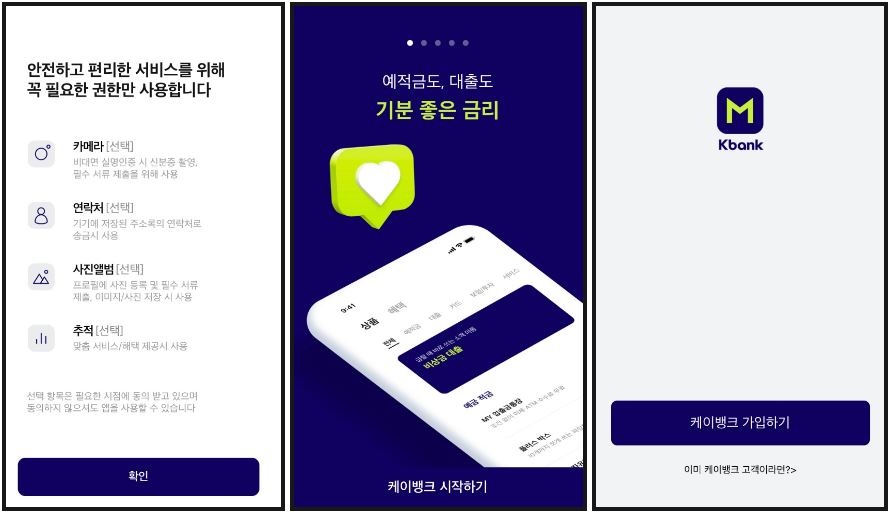
케이뱅크 앱을 열고 시작하기와 가입하기를 클릭합니다.
케이뱅크를 시작하려면 본인 인증→인증 수단 등록→입출금 통장 개설 과정츨 거칩니다.
첫 번째, 본인 인증을 시작합니다.
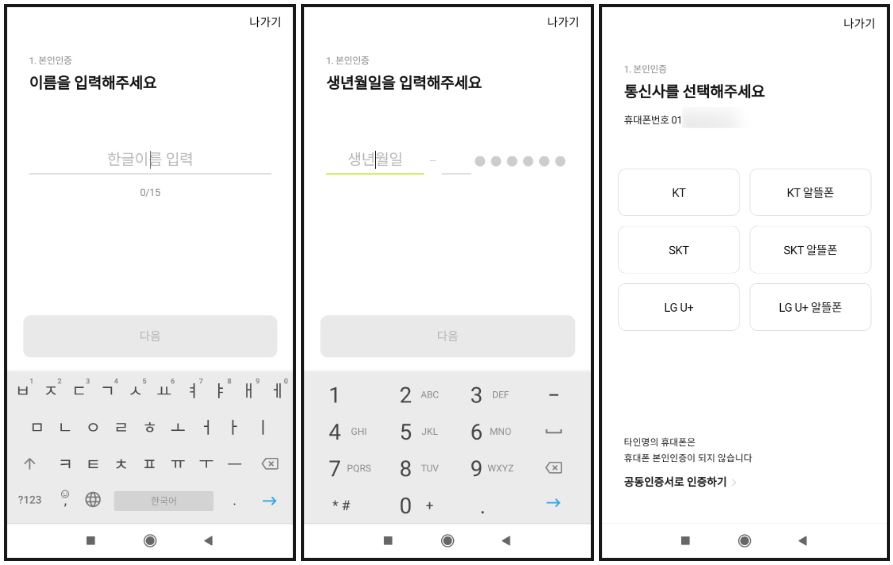
본인 인증을 위해 한글 이름 입력, 생년월일을 입력하고 통신사를 선택합니다.
휴대폰 번호를 입력하고 sms(문자) 발송된 인증 번호를 확인하고 입력하여 인증합니다.
두 번째, 인증 수단을 등록합니다.
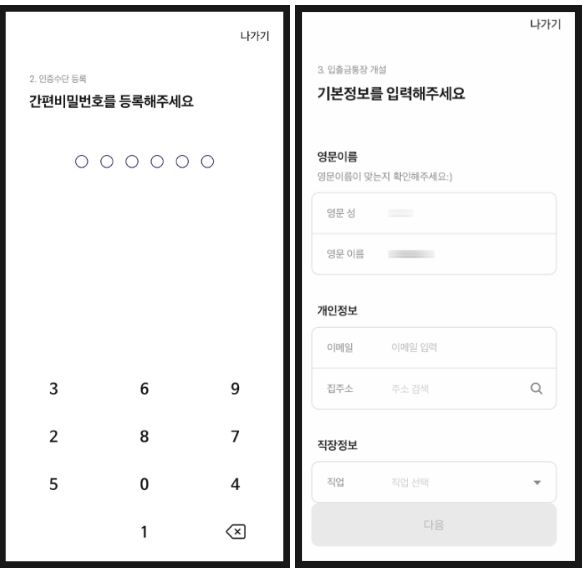
케이뱅크 로그인을 위해 간편비밀번호를 등록해줍니다. 여기 이미지는 없지만 필수는 아니지만 옵션으로 지문 등록 바이오인증이 있으니 나중에라도 하시면 편리합니다.
영문 이름, 이메일, 집주소, 직장 정보 등을 입력합니다. 영문 이름은 업비트와 동일한 이름이어야 하기 때문에 여권 영문명으로 합니다.
어떤 목적으로 통장을 사용하실건가요? 안전한 금융 거래를 위해 꼭 확인해 주세요에 대해 질의 응답을 합니다.
세 번째, 입출금 통장 개설
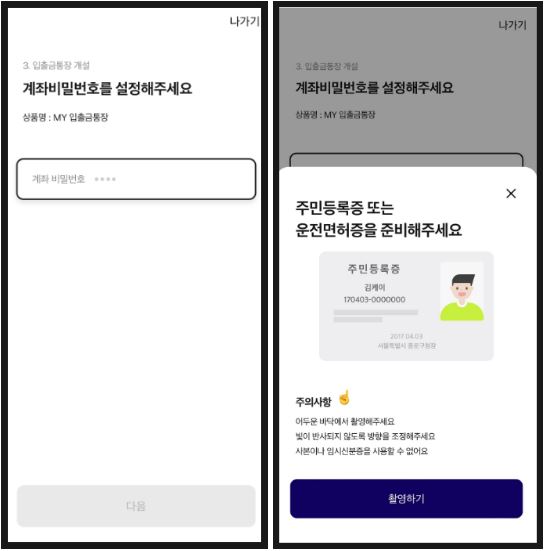
케이뱅크 계좌 비밀번호 4자리 숫자를 입력합니다.
어두운 바닥에서 촬영하고 빛이 반사되지 않도록 해야 합니다. 신분증을 촬영하여 제출합니다.
본인 명의의 다른은행 계좌를 인증해야 합니다. 은행을 선택하고 계좌번호를 입력합니다. 예를 들어 본인 명의의 다른은행 계좌로 1원을 보낸 후 보낸사람 이름을 입력하라는 인증하세요.
인증이 마무리되면 케이뱅크 계좌 개설이 되었습니다.
업비트 회원 가입
업비트 신규 회원 가입이거나 로그인을 위해서는 Upbit 앱은 필수 사샇입니다.
업비트 앱을 설치해주세요.
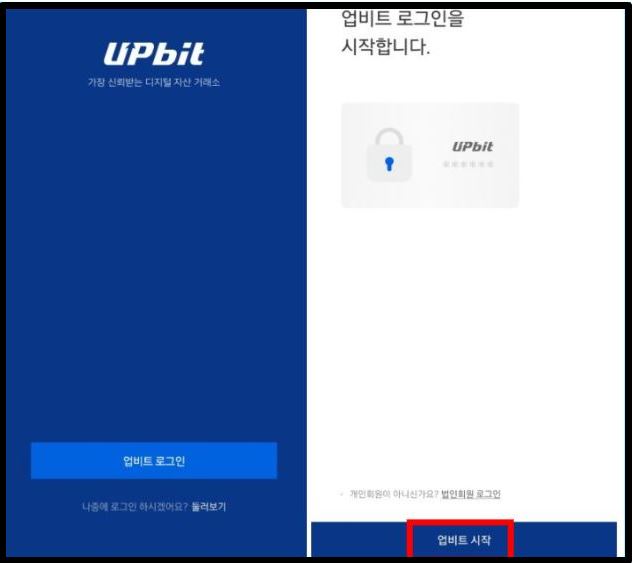
업비트 시작 버튼을 클릭해주세요.
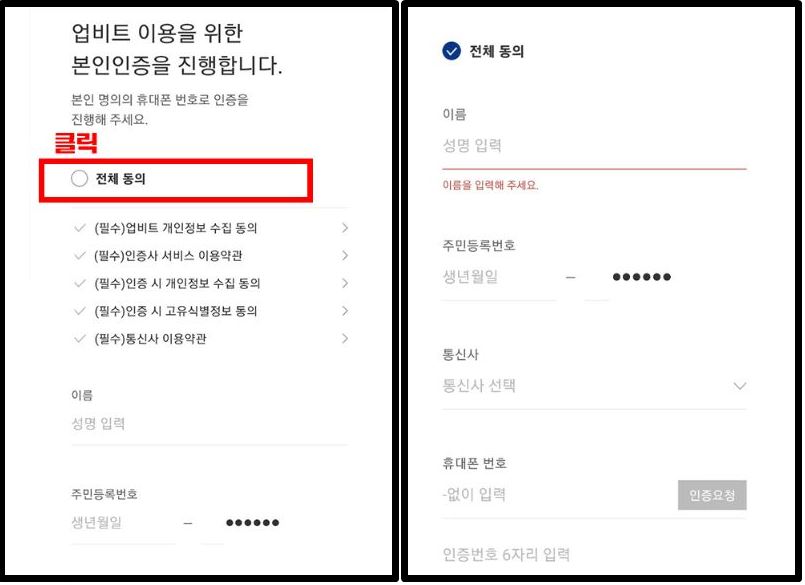
전체 동의 후 이름, 주민등록번호, 통신사, 휴대폰 번호 입력 후 인증요청을 한 후 문자로 전송된 번호 6자리를 입력하여 인증 합니다.
휴대폰 인증이 서툴러 3회 초과되면 앱을 종료 후 처음부터 다시 진행하시면 됩니다.
인증 문자를 차단하신 경우 차단 여부를 확인해주세요.
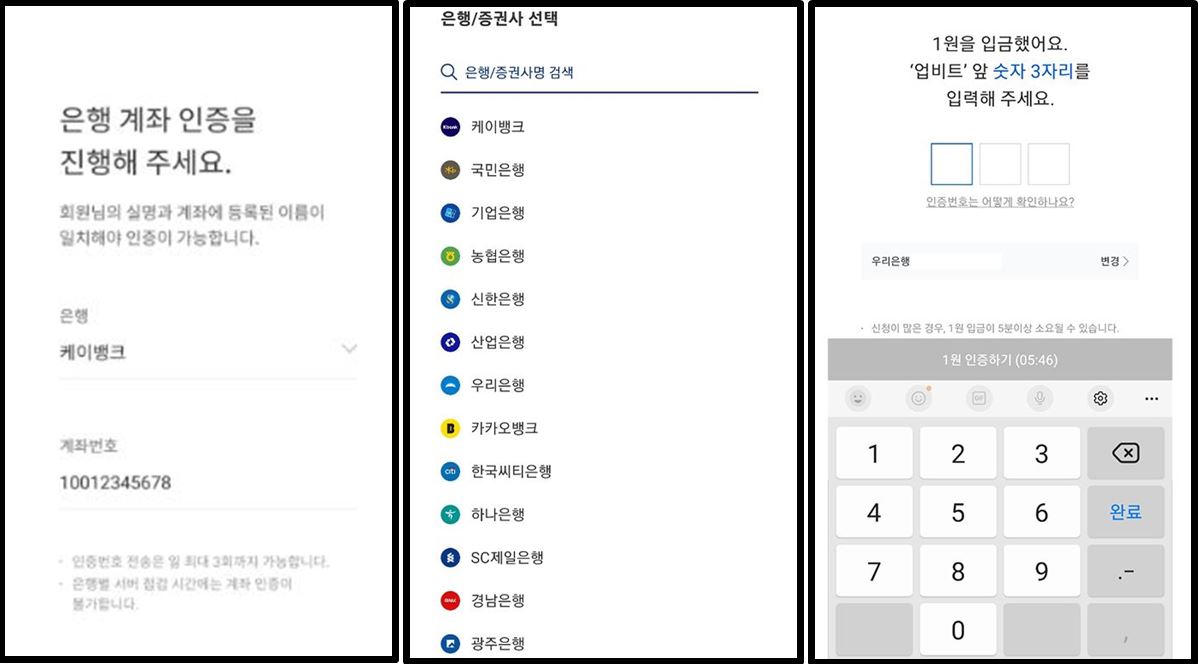
본인 명의 계좌가 맞는지 확인하기 위해 은행을 선택하고 계좌번호를 입력합니다.
입력하신 본인 계좌로 업비트로부터 1원이 송금되면 확인되는 입금자명이 업비트 앞 세 자리 숫자를 입력하면 됩니다.
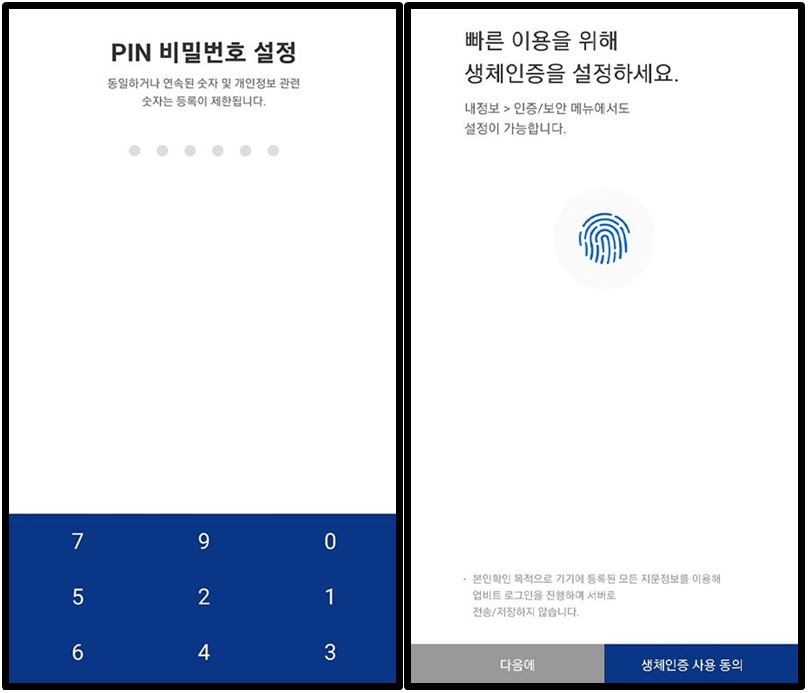
업비트 로그인 할 때 사용할 6자리 PIN 비밀번호를 입력합니다.
간편한 로그인을 위해 지문 인증을 설정해서 더욱 편리하게 이용할 수 있습니다. 생체 인증은 바로 선택하지 않아도 되며 나중에 인증/보안 탭을 통해 설정이 가능합니다.
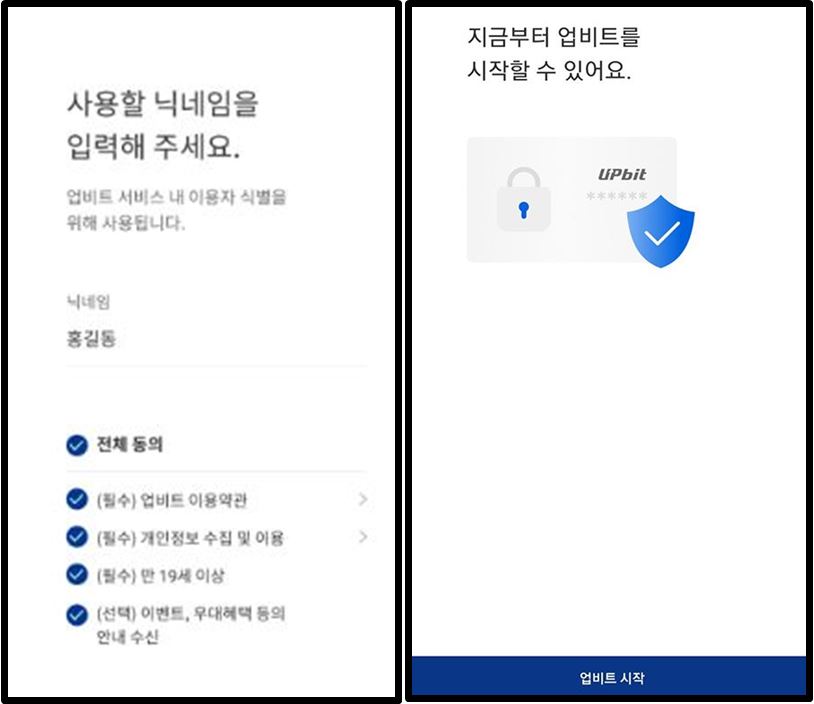
업비트 서비스 내 이용자 식별을 위해 사용할 닉네임을 입력하고 전체 동의 합니다.
회원 가입이 완료되었으며 업비트 로그인 후 사용이 가능합니다.
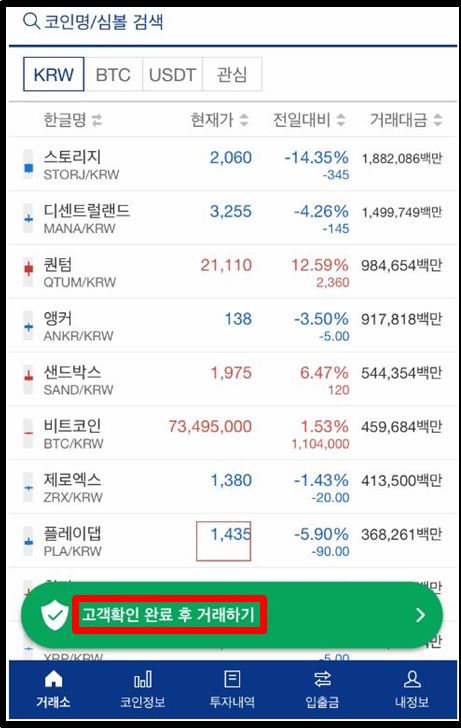
모든 절차를 완료한 후 고객확인 완료 후 업비트 거래가 가능합니다.
고객확인제도(KYC)는 가상자산 거래를 위해서는 필수 사항입니다.
운전면허증이나 주민등록증 중에서 신분증을 선택해서 준비 후 고객확인절차를 완료해주세요.
업비트 케이뱅크 계좌 연동
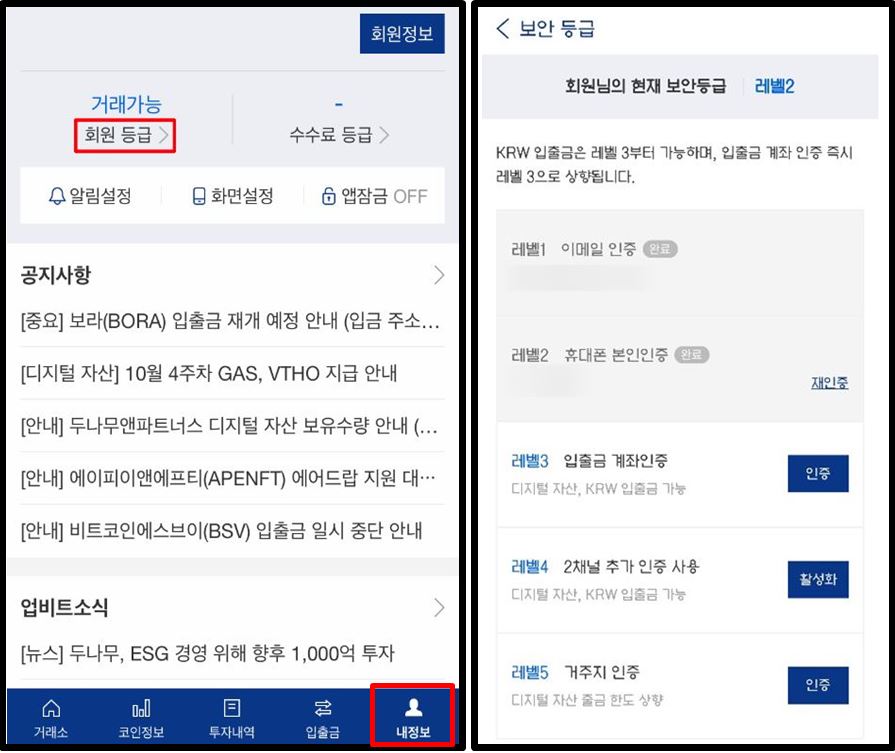
업비트 원화 입출금을 하기 위해 레벨 4까지 보안 등급을 상향해야 합니다.
레벨 1 : 이메일 인증
레벨 2 : 휴대폰 본인 인증
레벨 3 : 입출금 계좌 인증
레벨 4 : 2채널 추가 인증 사용
1.내정보 클릭 > 회원 등급 클릭합니다.
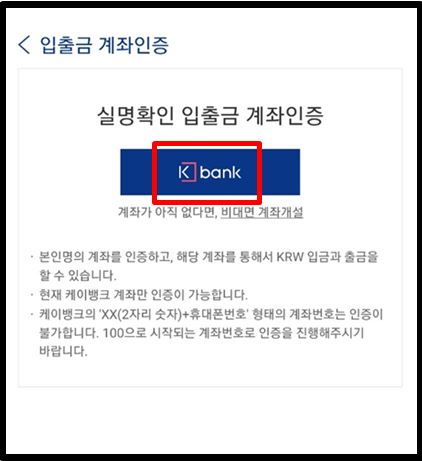
케이뱅크 계좌를 이미 개설하였답면
2.실명확인 입출금 계좌인증 케이뱅크를 클릭합니다.
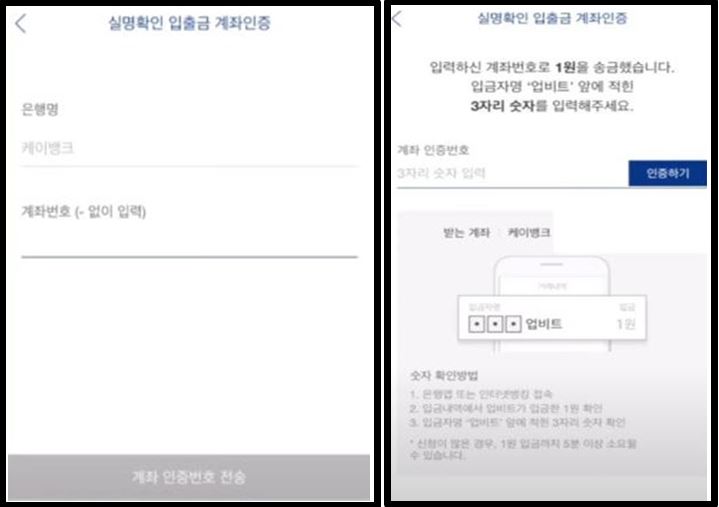
3.케이뱅크, 계좌번호를 입력합니다.
입력한 계좌번호로 1원을 송금했습니다.
4.입금자명 업베트 앞에 적힌 3자리 숫자를 입력해서 인증합니다.
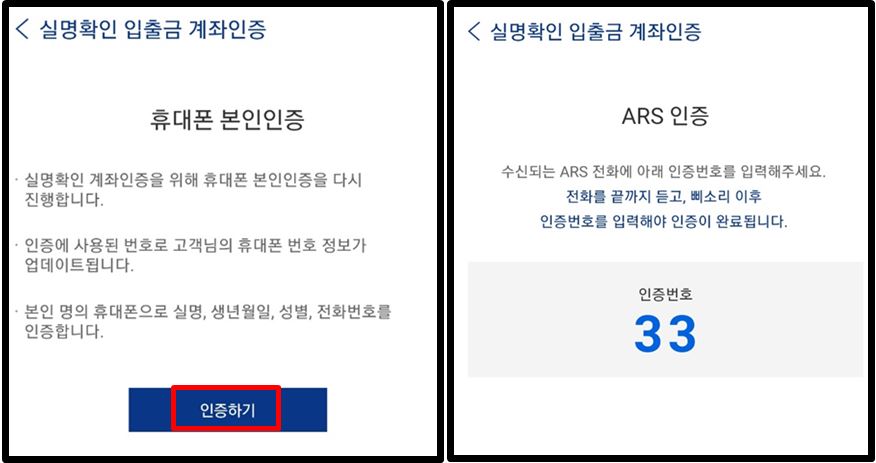
5.실명확인 계좌인증을 위해 휴대폰 본인인증을 진행합니다.
6.전화 소리를 듣고 삐소리 이후 인증 번호 2자리 숫자를 입력합니다.
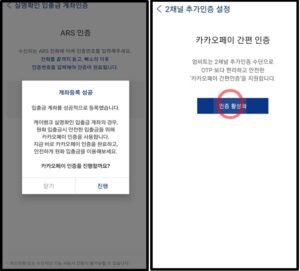
입출금 계좌를 성공적으로 등록했습니다.
7.원화 입출금시 안전한 입출금을 위해 카카오페이 인증을 활성화합니다.
카카오페이 인증은 비밀번호 입력하는 방식이지만 더 간편한 핀번호 인증이 있으므로 편리합니다.
지금부터는 케이뱅크에서 업비트로 원화 입금을 진행할 수 있습니다. 업비트에서 원화 입금하기를 클릭하고 입금할 금액을 입력 한 후 카카오페이 인증을 완료하면 업비트로 입금이 완료됩니다. 그리고 가상화폐를 거래할 수 있습니다.